Sisukord
Kui sa üritad CS: GO-d mängida ja äkki ilmub ekraanile VAC Game Session error, siis sa ei ole üksi. Paljud CS: GO mängijad on selle probleemiga matchmakingiga kokku puutunud.
Nagu te teate, ei ole võimalik siseneda matchmaking on tõesti masendav, sest sa ei saa mängida mängu. Sa oled kinni koduekraanil, kus pole midagi teha.
Teie õnneks on seda VAC-i probleemi väga lihtne lahendada. Järgige alljärgnevat juhendit, et aidata teil seda probleemi lahendada.
Levinumad põhjused, miks VAC ei suutnud teie mängusessiooni kontrollida
Selles jaotises arutame mõningaid tavalisi põhjusi, miks VAC-viga esineb, et saaksite probleemi paremini mõista ja tõhusalt tõrkeid kõrvaldada.
- Serveri hooldus või ühenduvusprobleemid: Mõnikord võib probleem tekkida käimasoleva serveri hoolduse või ajutiste ühenduvusprobleemide tõttu Steami serveritega. Sellistel juhtudel võite proovida mõnda aega oodata ja hiljem uuesti ühendust proovida. Kontrollige ka Steami kogukonna foorumeid, et saada uuendusi serveri oleku kohta.
- Vananenud või rikutud mängufailid: Kui teie mängufailid on vananenud või rikutud, ei pruugi süsteem neid korralikult ära tunda, põhjustades VAC-viga. Sellisel juhul peaks probleemi lahendamiseks aitama kontrollida mängufailide terviklikkust, nagu on kirjeldatud meetodis 2.
- Vastuoluline kolmanda osapoole tarkvara: Mõned kolmanda osapoole tarkvarad, nagu viirusetõrjeprogrammid, tulemüürid või VPN-id, võivad segada Steami VAC-süsteemi ja põhjustada vea. Selle probleemi lahendamiseks võite proovida neid kolmanda osapoole programme ajutiselt keelata, et kontrollida, kas viga püsib. Veenduge, et lülitate oma turvatarkvara uuesti sisse, kui olete testi lõpetanud, et vältida haavatavusi.
- Steami kliendiprobleemid: Mõnikord põhjustab selle vea Steam-klient ise. Steam-kliendi taaskäivitamine või selle parandamine käsurea kaudu, nagu on kirjeldatud meetodites 1 ja 3, võib aidata kliendiga seotud probleeme lahendada.
- CS-i vale paigaldus: GO või Steam: Kui viga ilmub ka pärast ülaltoodud lahenduste proovimist, võib olla probleem kas CS: GO või Steami enda installimisega. Sellisel juhul võite proovida nii mängu kui ka Steami kliendi uuesti installida. Enne uuesti installimise katsetamist varundage kindlasti oma mängu seaded ja failid.
Nende loetletud tavapäraste põhjuste puhul pidage alati meeles, et kontrollige uuendusi, hooldage oma süsteemi ja hoidke oma tarkvara ajakohasena, et vältida selliseid vigu. Loodetavasti aitab nende põhjuste tundmine teil VAC-viga kiiresti lahendada ja naasta mängu nautimiseks.
Kuidas parandada, et Vac ei suutnud oma mängusessiooni kontrollida
Meetod 1: Käivitage oma Steam-klient uuesti
See viga võib tekkida, sest mõnel juhul esineb steam'i süsteemis viga või tõrge. Kliendi taaskäivitamine aitab teil selle probleemi lahendada.
1. samm: Klõpsake oma Steam-kliendis Aur menüüribal.
2. samm: Klõpsake nuppu väljumine .

3. samm: Avatud Steam klient .
4. samm: Klõpsake nuppu Aur uuesti menüüribal.
5. samm: Valige Minge võrguühenduseta .

6. samm: Ilmub hüpikaken; vajutage Taaskäivitamine võrguühenduseta režiimis .
7. samm: Pärast auru taaskäivitamist klõpsake Aur uuesti menüüribal.
8. samm: Klõpsake nuppu Mine online .

9. samm: Seejärel klõpsake nuppu Taaskäivitamine ja veebi sisenemine .
Meetod 2: Kontrollida Steami mängufailide terviklikkust
Kontrollides oma Steami mängufailide terviklikkust, tuvastab süsteem automaatselt kõik puuduvad või kahjustatud failid ja taastab need õigete versioonidega. See meetod lahendab sageli vananenud või kahjustatud mängufailidega seotud probleemid, tagades sujuva mängukogemuse.
1. samm: Avatud Aur .
2. samm: Logige oma kontole sisse.
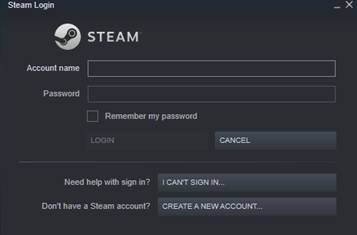
3. samm: Mine edasi Raamatukogu .
4. samm: Tehke paremklõps mängul, mille käivitamisega on probleeme.
5. samm: Klõpsake nuppu Omadused .

6. samm: Klõpsake nuppu Kohalike failide vahekaart .
7. samm: Klõpsake nuppu Kontrollida mängu terviklikkust .

8. samm: Oodake, kuni protsess on lõppenud.
Meetod 3: Parandage Steam klienti CMD-s
Mõnikord võib VAC verifitseerimisvea põhjustada probleem Steam-kliendis endas. Steam-kliendi parandamine käsurea kaudu aitab lahendada kõik probleemid ja taastada selle nõuetekohase toimimise, mis võimaldab teil taas CS: GO mängukogemust nautida. Järgige alljärgnevaid samme, et parandada Steam-klient CMD abil.
1. samm: Vajutage Windows klahv + S ja Otsi Käskkiri .
2. samm: Klõpsake nuppu Käivita administraatorina .

3. samm: Veebilehel Käskkiri, Sisestage järgmised read ja vajutage Sisesta .
"C:\Program Files (x86)\Steam\bin\SteamService.exe" /repair

4. samm: Pärast remonti Aur, proovige CS: GO uuesti käivitada ja vaadake, kas probleem on lahendatud.
- Vt ka: Mida teha, kui Steam ei avane
Meetod 4: Uuenda oma graafikakaardi draiverid
VAC-viga võivad põhjustada vananenud või vigased graafikakaardi draiverid. Probleemi võib lahendada draiverite uuendamine.
1. samm: Määrake oma graafikakaardi mudel - Tehke töölaual paremklõps ja valige NVIDIA juhtpaneel või AMD Radeon Settings.
2. samm: Laadige oma graafikakaardi uusimad draiverid alla NVIDIA või AMD ametlikelt veebisaitidelt.
3. samm: Installige allalaetud draiverid, järgides veebilehel toodud juhiseid.
4. samm: Käivitage arvuti uuesti ja kontrollige, kas probleem püsib.
Meetod 5: Taustaprogrammide väljalülitamine
Mõned taustaprogrammid võivad häirida CS: GO või Steami tööd, põhjustades VAC-viga. Nende programmide väljalülitamine võib aidata probleemi lahendada.
1. samm: Vajutage Ctrl + Shift + Esc, et avada Task Manager.
2. samm: Leidke vahekaardil Protsessid kõik mittevajalikud või ressursimahukad programmid, tehke neil paremklõps ja valige Lõpeta ülesanne.
3. samm: Sulgege Task Manager ja käivitage CS: GO, et näha, kas probleem on lahendatud.
Märkus: Veenduge, et te ei lõpetaks elutähtsaid süsteemiprotsesse, sest see võib põhjustada arvuti tõrkeid.
Meetod 6: CS: GO uuesti paigaldamine
Kui ükski ülaltoodud meetoditest ei toimi, võib probleemi lahendada CS: GO uuesti installimine.
1. samm: Avatud Steam.
2. samm: Mine raamatukokku.
3. samm: Tehke paremklõps CS: GO-l ja valige Uninstall.
4. samm: Kinnitage deinstalleerimisprotsess.
5. samm: Käivitage arvuti uuesti.
6. samm: Logige sisse oma Steam'i kontole ja minge raamatukokku.
7. samm: Leidke CS: GO ja valige mängu uuesti installimiseks Install.
8. samm: Pärast paigaldamist käivitage CS: GO ja vaadake, kas VAC-viga laheneb.
Korduma kippuvad küsimused VACi kohta
Mis on CS:GO-s VAC-i viga, mida ei ole võimalik kontrollida?
VAC-viga on probleem Valve Anti-Cheat (VAC) süsteemiga, mis takistab mängijatel Counter-Strike: Global Offensive (CS:GO) mängusessiooniga liitumist.
Kuidas ma saan VAC-viga parandada?
Vea parandamiseks on kuus meetodit: taaskäivitage oma Steam-klient, kontrollige Steami mängufailide terviklikkust, parandage Steam-klient Command Prompt'i abil, uuendage oma graafikakaardi draiverid, lülitage taustaprogrammid välja ja installige CS: GO uuesti.
Kuidas ma saan kontrollida mängu faili terviklikkust Steamis?
Avage Steam, minge raamatukogusse, tehke paremklõps CS: GO-l, klõpsake nupul Properties, klõpsake vahekaardil Local Files ja seejärel klõpsake nupul "Verify Integrity of Game Files".
Kuidas parandada Steam'i klienti Command Prompt'i abil?
Avage administraatorina Command Prompt ja sisestage järgmine käsk: "C:\Program Files (x86)\Steam\bin\SteamService.exe" /repair.
Kuidas ma saan kontrollida oma graafikakaardi draiveri uuendusi?
Määrake oma graafikakaardi mudel kindlaks, tehes töölaual paremklõpsu ja valides NVIDIA juhtpaneeli või AMD Radeoni seaded, seejärel laadige uusimad draiverid alla NVIDIA või AMD ametlikelt veebisaitidelt.
Kuidas ma saan keelata CS: GO-d segavad taustaprogrammid?
Vajutage Ctrl + Shift + Esc, et avada Task Manager, seejärel lõpetage vahekaardil Processes mitteolulised või ressursimahukad ülesanded. Olge ettevaatlik, et mitte lõpetada elutähtsaid süsteemiprotsesse.
Järeldus: VAC-vigade tõrkeotsing CS: GOs
Kokkuvõtteks, kui sa suudad lahendada ja parandada VAC-i viga "VAC Unable to Verify Your Game Session error in CS: GO", võid parandada oma mängukogemust ja saada tagasi edukalt mängu.
Eespool loetletud soovitatud meetodite järgimine aitab teil probleemi süstemaatiliselt ja tõhusalt tuvastada ja lahendada. Ärge unustage hoida oma tarkvara ajakohasena ja minimeerida taustaprogramme, et vältida probleemi kordumist.

